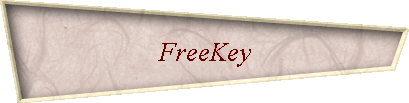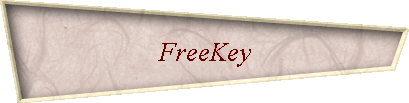|
Das FreeKey erlaubt es, zwischen Scan- und ASCII-Modus umzuschalten, indem man eine der folgenden Tastenkombinationen eingibt:
{Strg} + {Alt} + {F1}: Umschalten auf ASCII-Modus
{Strg} + {Alt} + {F2}: Umschalten auf Scanmodus
Falls Sie nicht planen, sowohl einen Newton mit System 1.x als auch einen mit 2.x gleichzeitig zu benutzen und das FreeKey beim Umstecken nicht zurückzusetzen,
bergen diese Tastenkombinationen kaum Vorteile. Im ASCII-Modus erzeugt das FreeKey merkwürdige und unerwartete Ergebnisse auf jedem Newton, der unter System 2.0 oder 2.1 läuft. Das gleiche passiert, wenn Sie
versuchen, einen Newton mit System 1.x im Scanmodus zu betreiben.
Nach einem Reset oder nach dem Einschalten ist das FreeKey im ASCII Modus. Das erfordert bei Verwendung mit einem neueren Newton einmaliges
Drücken von {Strg} + {Alt} + {F2}, bevor die Tastatur wie erwartet funktioniert.
Abgesehen von der Umschaltung zwischen Scan- und ASCII-Modus können einige weitere Dinge durch die Tastatur
gesteuert werden:
{Strg} + {Alt} + {A}: Umschaltung auf amerikanisches Tastaturlayout
{Strg} + {Alt} + {D}: Umschaltung auf deutsches Tastaturlayout
Was die Bedienungsanleitung zu erwähnen vergißt,
ist die Tatsache, daß dies nur im ASCII-Modus funktioniert. Daher kommen nur die Nutzer älterer Newton Modelle in den Genuß dieser wirklich nützlichen Eigenschaft. Im Scanmodus wird das Tastaturlayout durch die
Sprache des Betriebssystems gesteuert. Mit anderen Worten, wenn Sie z. B. einen deutschen Newton haben, ist unabhängig davon, was auf den Tasten steht, das Tastaturlayout deutsch.
Zwei weitere ziemlich nützliche Tastenkombinationen sind
{Strg} + {Alt} + {Space}: Newton einschalten
{Strg} + {Alt} + {X}: FreeKey ausschalten
Laut Bedienungsanleitung funktionieren {TAB}, {DEL},
{INS} sowie die Cursortasten im ASCII-Modus nicht. Das ist fast wahr. "Fast" deshalb, weil die Cursortasten für links und rechts in diesem Modus sehr wohl funktionieren. Andererseits funktionieren im
Scanmodus zwar {TAB} und alle vier Cursortasten, aber {DEL} und {INS} funktionieren in keinem Modus und mit keiner Tastatur.
Ich möchte diese schon jetzt viel zu lange Seite mit einer persönlichen Bewertung abschließen.
Ohne jeden Zweifel ist das FreeKey eine geniales Stück Hardware. Es ist in der gleichen Liga wie das erstaunliche FreeDock, das zu besprechen ich unlängst das
Vergnügen hatte. Davon abgesehen versteht es sich von selbst, daß das FreeKey für Sammler ein Muß ist. Insofern war es die 129 Mark (ca. 70 Euro), für die es damals verkauft wurde, sehr wohl wert, und
höchstwahrscheinlich würden viele Newton Fans heutzutage mit Freude mehr als das ausgeben, wenn das FreeKey noch zu bekommen wäre.
Der wirkliche Nutzen hängt hingegen stark von den Ansprüchen des Benutzers ab und
in einem gewissen Maße auch von dessen Texteingabefähigkeiten.
Wenn Sie lediglich hin und wieder mal ein paar Textabschnitte eingeben wollen, und wenn Sie Probleme mit dem Tempo oder der Erkennungsrate der
Schrifterkennung haben, wäre ein FreeKey eine gute Investition. Schließlich sind PC Tastaturen so gut wie überall im Zugriff, und auch Macintosh Tastaturen, wenngleich nicht ganz so häufig, sind nicht schwer zu
finden.
Wenn sie allerdings im Zehnfingersystem schreiben und sehr viel Text in so wenig Zeit wie möglich eingeben möchten, würde, so paradox es klingt, ein FreeKey Ihnen vermutlich nicht besonders viel helfen.
Abgesehen von dem kleinen Schönheitsfehler, daß der Newton im Querformat (siehe oben) einer Orange oder Walnuß bedarf, wenn er nicht in einem ungünstigen Winkel liegen soll, gibt es nämlich eine Sache, die bei
allen Newtons schnelle Texteingabe unmöglich macht: Die entnervende Angewohnheit des Newton, nach Eingabe jedes neuen Zeichens den gesamten Text zu speichern.
Das ist am Anfang einer Notiz noch kein sonderlich
großes Problem, aber mit zunehmender Länge des Textes wird die Eingabe langsamer und langsamer. Auf älteren Newtons tritt oft schon nach einer halben Bildschirmseite eine sichtliche Verzögerung zwischen der Eingabe
des Textes und dessen Erscheinen auf dem Display auf, was es fast unmöglich macht, in halbwegs vernünftigem Tempo weiterzuarbeiten. Mit meinen (vermutlich für Leute, die blind schreiben, eher
unterdurchschnittlichen) Schreibfähigkeiten dauert es weniger als eine Minute, bis die Sache so quälend langsam wird, das eine neue Notiz angefangen werden muß.
Ich würde liebend gerne alle speziellen
Tastaturkombinationen, die das FreeKey bereitstellt, tauschen gegen eine, die eine neue Notiz öffnet und den Cursor an deren Anfang setzt. Dies würde es erlauben, mit großer Geschwindigkeit auch größere Textpassagen
einzugeben, ohne dauernd zwischendurch den Stift benutzen zu müssen.
Dessenungeachtet muß ich zugeben, daß ich sehr gerne ein eigenes FreeKey hätte. Schließlich und endlich bin ich nicht nur Textschreiber.
Sondern auch Sammler...
|